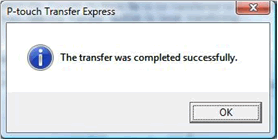QL-810W/810Wc
Nejčastější dotazy a pokyny pro odstraňování potíží |
Jak lze přenést šablony štítků pomocí aplikace P-Touch Transfer Express?
Pomocí aplikace P-Touch Transfer Express lze šablony štítků snadno přenést do tiskáren.
Po vytvoření šablony popisku správcem ji lze distribuovat uživatelům společně s aplikací P-Touch Transfer Express.
Uživatel pak může pomocí aplikace P-Touch Transfer Express přenést šablonu štítku do tiskárny
. Jedná se o jednoduchý postup, který umožňuje ostatním uživatelům tisknout štítky vytvořené správcem.
Pokud má být šablona přenesena jako nová, zadejte číslo [Key Assign] (v aplikaci P-touch Transfer Manager), které není aktuálně použito. Pokud je již použito zadané číslo [Key Assign], existující šablona bude přepsána novou.
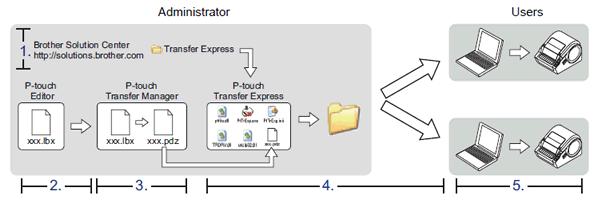
1. Příprava aplikace P-touch Transfer Express
Uživatel musí připravit aplikaci P-Touch Transfer Express pro přenos šablon štítků do tiskárny.
P-Touch Transfer Express je vyvinut v angličtině.
- Nejnovější aplikaci P-Touch Transfer Express lze stáhnout na stránce pro stahování.
-
Stáhněte si aplikaci Transfer Express do libovolného umístění v počítači.
Vytvoří se složka „Transfer Express“.
2. Přenos šablony štítku do aplikace P-touch Transfer Manager
- V aplikaci P-touch Editor otevřete šablonu popisku, kterou chcete přenést.
-
Klepněte na [Soubor - [Přenést šablonu ] - [Přenést].

Šablona štítku je přenesena do aplikace P-touch Transfer Manager.
Automaticky se spustí aplikace P-Touch Transfer Manager.-
V systémech Windows 11 / Windows 10 / Windows Server 2019 / Windows Server 2016
lze šablonu štítků přenést také do aplikace P-touch Transfer Manager klepnutím na tlačítko [Start Menu] - ([Všechny aplikace] -)[ Brother P-touch] – [P-touch Transfer Manager 2.x] spusťte aplikaci P-touch Transfer Manager a přetáhněte soubor .lbx do okna aplikace P-touch Transfer Manager. -
V systémech Windows 8.1 / 8 / Windows Server 2012 / 2012 R2
lze šablonu štítků také přenést do aplikace P-touch Transfer Manager klepnutím na tlačítko [P-touch Transfer Manager 2.x] na obrazovce [Start] / [Aplikace] a spustit aplikaci P-touch Transfer Manager, Poté přetáhněte soubor .lbx do okna aplikace P-touch Transfer Manager. -
V systémech Windows 7 / Windows Vista / Windows XP / Windows Server 2008 / 2008 R2
lze šablonu štítků přenést také do aplikace P-touch Transfer Manager klepnutím na tlačítko [Start] – [Všechny programy] – [Brother P-touch] – [P-touch Tools] – [P-touch Transfer Manager 2.x] spusťte aplikaci P-touch Transfer Manager a přetáhněte soubor .lx do okna aplikace P-touch Transfer Manager.
-
V systémech Windows 11 / Windows 10 / Windows Server 2019 / Windows Server 2016
3. Uložení šablony popisku jako souboru přenosového balíčku (.pdz)
Chcete-li vytvořit soubor ve formátu, který může použít aplikace P-touch Transfer Express, uložte šablonu štítku jako soubor balíčku přenosu (.pdz).
-
V zobrazení složek vyberte možnost [Konfigurace].
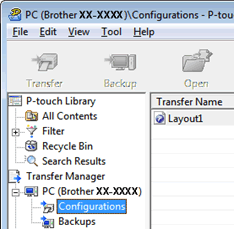
-
Vyberte šablonu štítku, která má být distribuována.
Lze vybrat více šablon štítků.
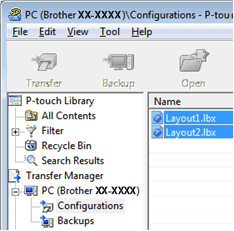
-
Klepněte na položky [Soubor] – [Uložit přenesený soubor].
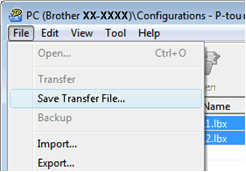
- Pokud bylo stisknuto tlačítko (Uložit přenesený soubor) při výběru možnosti [Konfigurace] nebo vytvořené složky, všechny šablony štítků ve složce se uloží jako soubor balíčku přenosu (.pdz).
- Do jednoho souboru přenosového balíčku (.pdz) lze zkombinovat více šablon štítků.
-
Zadejte název a klepněte na tlačítko [Uložit].
Šablona popisku se uloží jako soubor přenosového balíčku (.pdz).
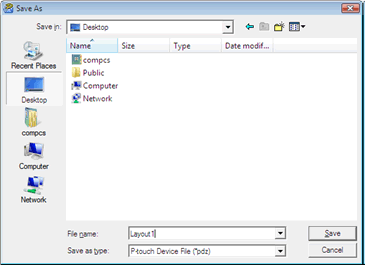
4. Distribuce souboru Transfer Package (.pdz) a P-touch Transfer Express uživateli
Pokud již uživatel stáhnul aplikaci P-Touch Transfer Express, není nutné, aby správce odeslal složku Transfer Express uživateli. V takovém případě může uživatel jednoduše přesunout soubor distribuovaného balíčku přenosu do složky [Transfer Express] a pak dvakrát kliknout na soubor "PtTrExp.exe".
-
Přesuňte soubor přenosového balíčku (.pdz) do složky [Transfer Express].
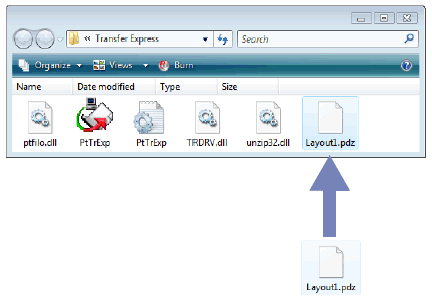
- Distribuovat všechny soubory ve složce [Transfer Express] uživateli.
5. Přenos souboru přenosového balíčku (.pdz) do tiskárny
Pomocí aplikace P-Touch Transfer Express, kterou obdržel od správce, může uživatel přenést soubor Transfer Package (.pdz) do tiskárny.
Při přenosu šablon nevypínejte napájení.
- Zapněte tiskárnu.
- Pomocí kabelu USB připojte tiskárnu k počítači.
- Poklepejte na soubor „PtTrExp.exe“, který byl přijat správcem.
-
Pokud je ve složce obsahující soubor „PtTrExp.exe“ jeden soubor přenosového balíčku (.pdz)
, klepněte na tlačítko [Přenést].
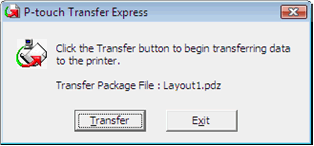
Zahájí se přenos souboru přenosového balíčku.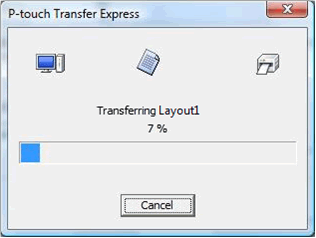
Pokud je ve složce obsahující soubor „PtTrExp.exe“ více souborů nebo žádné soubory balíčků přenosu (.pdz)
, klepněte na tlačítko [Procházet].
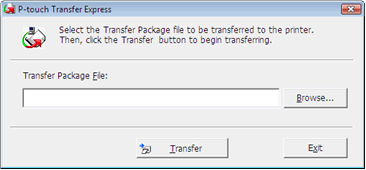
Vyberte soubor přenosového balíčku, který chcete přenést, a klepněte na tlačítko [Otevřít].
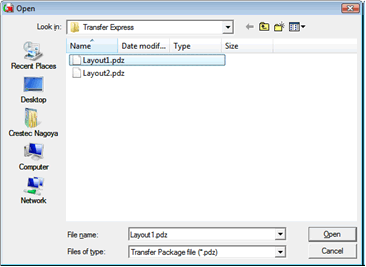
Klepněte na tlačítko [Přenést].
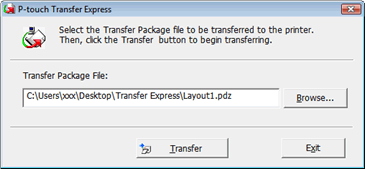
Klepněte na tlačítko [Ano].
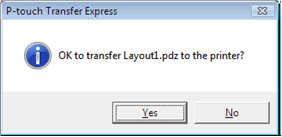
Zahájí se přenos souboru přenosového balíčku.
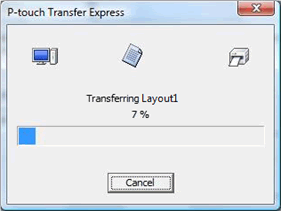
-
Klikněte na OK.
Přenos souboru přenosového balíčku je dokončen.